Samsung Cloud là gì? Cách tạo tài khoản để sao lưu dữ liệu

Samsung Cloud là dịch vụ lưu trữ đám mây do Samsung phát triển, giúp người dùng sao lưu và đồng bộ dữ liệu trên thiết bị Galaxy một cách nhanh chóng và an toàn.
Trong bài viết này hãy cùng Sforum tìm hiểu chi tiết về Samsung Cloud cũng như cách tạo tài khoản và đăng nhập vào tài khoản Samsung Cloud đơn giản dễ dàng. Cùng theo dõi nhé!
Samsung Cloud là gì?
Khái niệm về Samsung Cloud
Samsung Cloud là một dịch vụ lưu trữ đám mây do Samsung phát triển, được tích hợp sẵn trên các thiết bị Samsung như điện thoại Galaxy, máy tính bảng và đồng hồ thông minh.
Dịch vụ này cho phép người dùng sao lưu, đồng bộ hóa và khôi phục dữ liệu cá nhân như danh bạ, lịch, ảnh, video và các cài đặt hệ thống một cách an toàn, tiện lợi. Nó hoạt động tương tự như các dịch vụ lưu trữ đám mây khác như iCloud của Apple hay Google Drive.

Những lợi ích khi sử dụng
Sử dụng Samsung Cloud mang lại nhiều lợi ích đáng kể cho người dùng thiết bị Samsung, cụ thể là:
-
Sao lưu tự động: Samsung Cloud cho phép bạn sao lưu nhiều loại dữ liệu quan trọng như tin nhắn, danh bạ, lịch sử cuộc gọi... định kỳ mà không cần thao tác thủ công.
-
Khôi phục nhanh chóng: Dễ dàng khôi phục toàn bộ dữ liệu khi đổi điện thoại hoặc cài đặt lại thiết bị.
-
Tiết kiệm bộ nhớ trong: Lưu trữ ảnh và video trên cloud giúp giảm tải bộ nhớ thiết bị.
-
Quản lý dữ liệu linh hoạt: Bạn có thể truy cập và quản lý dữ liệu trên Samsung Cloud thông qua ứng dụng trên thiết bị Samsung hoặc qua trình duyệt web trên máy tính.
-
Tích hợp hệ sinh thái Samsung: Samsung Cloud tương tác mượt mà với các ứng dụng và dịch vụ khác trong hệ sinh thái Samsung, giúp tối ưu hóa trải nghiệm người dùng.
-
An toàn và bảo mật cao: Dữ liệu được mã hóa và bảo vệ bởi hệ thống bảo mật của Samsung.
-
Miễn phí dung lượng ban đầu: Samsung Cloud thường cung cấp một lượng dung lượng miễn phí nhất định (ví dụ 15GB) cho mỗi tài khoản, đủ để sao lưu các dữ liệu cơ bản như danh bạ, tin nhắn, và cài đặt.
Tóm lại, Samsung Cloud là một công cụ hữu ích giúp người dùng Samsung bảo vệ dữ liệu quan trọng. Đồng thời duy trì đồng bộ hóa giữa các thiết bị và tối ưu hóa không gian lưu trữ.
[Product_Listing categoryid="35" propertyid="" customlink="https://cellphones.com.vn/mobile/samsung.html" title="Các dòng Samsung đang được quan tâm nhiều tại CellphoneS"]
Samsung Cloud Drive là gì?
Samsung Cloud Drive là một tính năng mở rộng của Samsung Cloud, cho phép người dùng lưu trữ và quản lý các tệp tin như tài liệu, hình ảnh, video hoặc thư mục tùy chỉnh trực tiếp trên đám mây tương tự như Google Drive hoặc OneDrive.
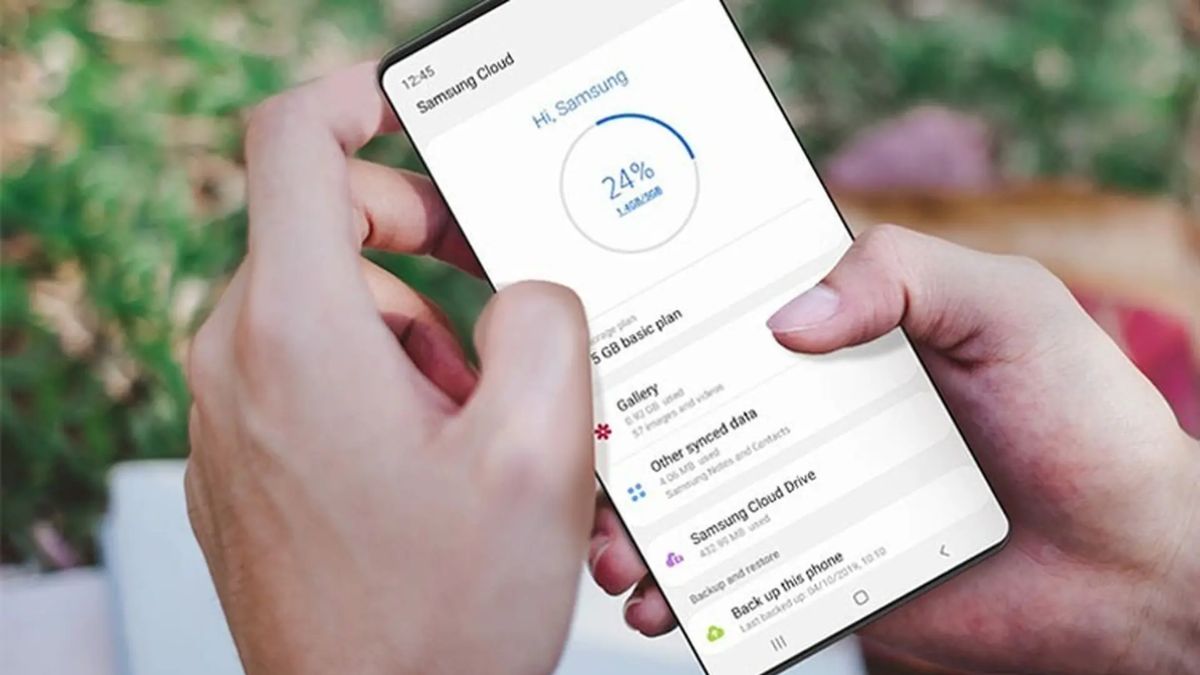
Tuy nhiên hiện tại, chức năng lưu trữ tệp tin (đặc biệt là ảnh/video) đã được Samsung khuyến khích chuyển sang Microsoft OneDrive. Vì vậy, Samsung Cloud Drive vẫn là một nơi để quản lý các tệp tin cá nhân khác và là phần của hệ thống sao lưu và khôi phục dữ liệu tổng thể của thiết bị Samsung (danh bạ, tin nhắn, cài đặt...).
Cách tạo tài khoản và đăng nhập vào tài khoản Samsung Cloud
Để sử dụng Samsung Cloud, bạn cần có tài khoản Samsung Cloud. Quá trình tạo và đăng nhập rất đơn giản, chỉ cần thực hiện theo các bước sau:
Bước 1: Đầu tiên bạn cần vào Cài đặt trên thiết bị của bạn, chọn mục Cloud và Tài Khoản và chọn Samsung Cloud.
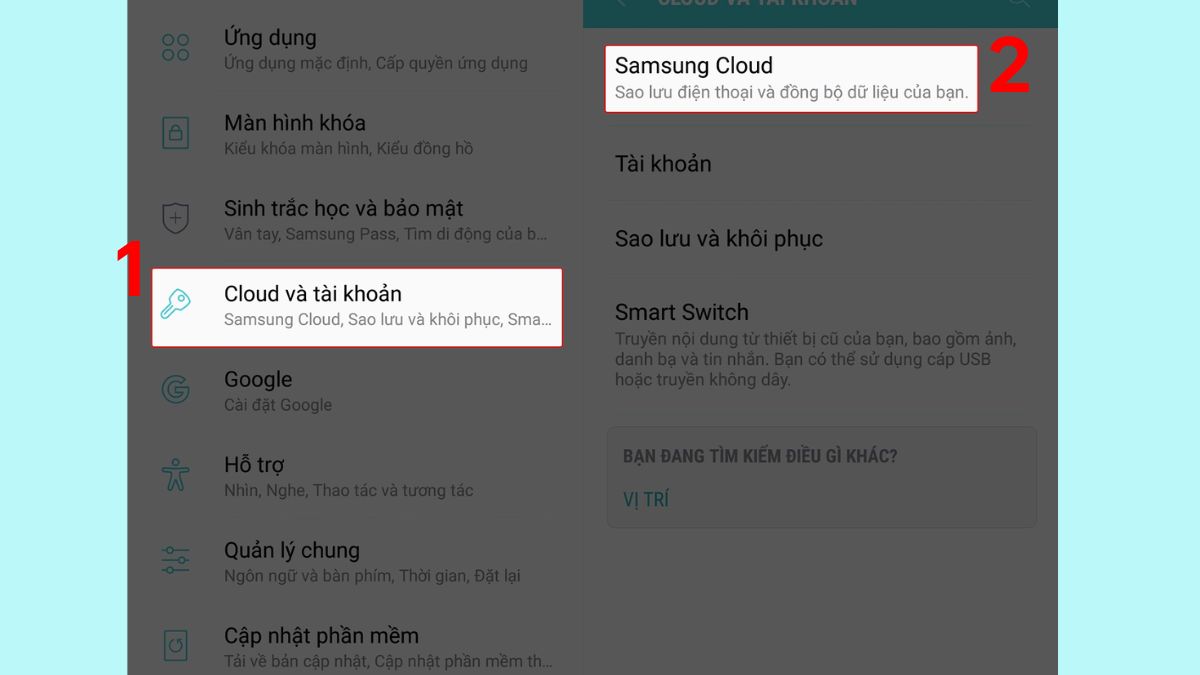
Bước 2: Tiếp theo chọn Tạo tài khoản.
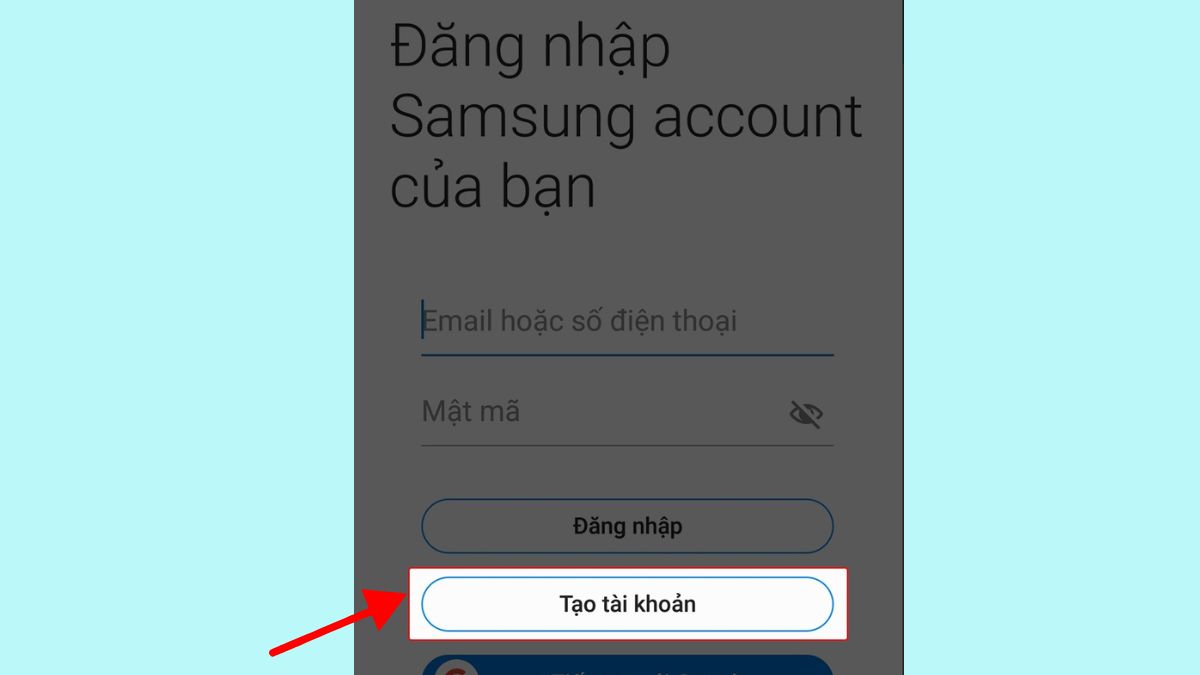
Bước 3: Tích chọn các điều khoản và chọn Đồng ý.

Bước 4: Nhập đầy đủ các thông tin như địa chỉ email, mật khẩu, họ tên, ngày sinh theo yêu cầu và bấm Tạo.
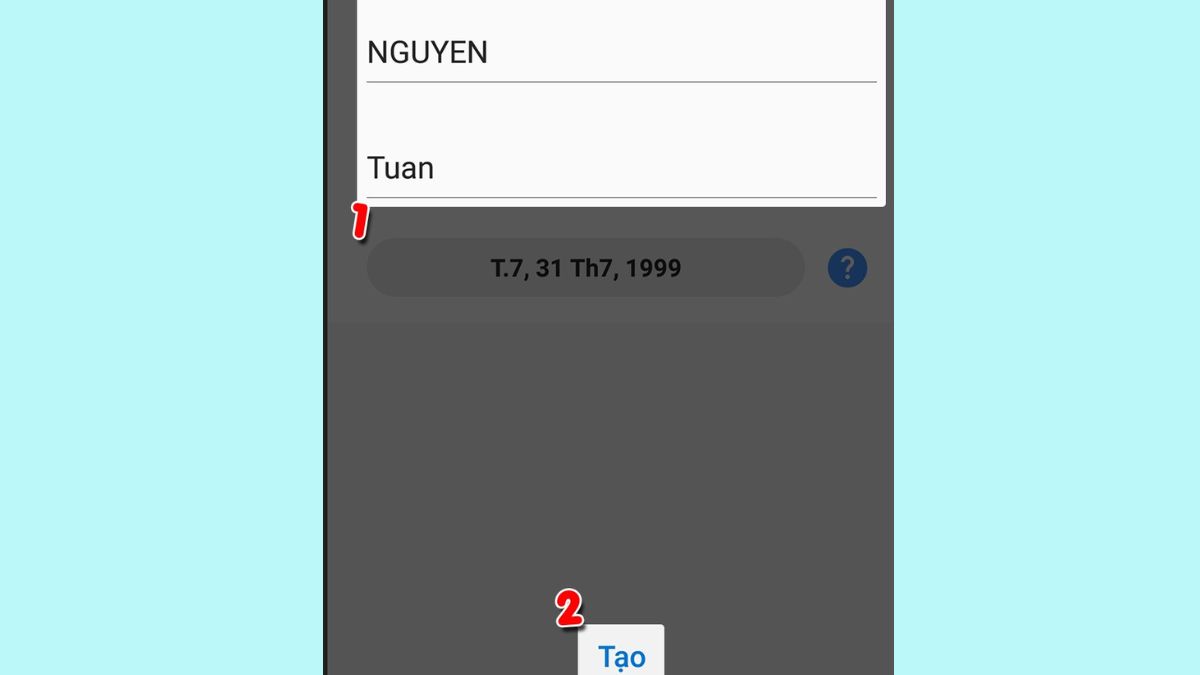
Bước 5: Lúc này Samsung sẽ gửi một mã xác minh qua SMS đến số điện thoại bạn đăng ký (nếu có) hoặc một email xác thực đến địa chỉ email bạn đã cung cấp. Nhập mã xác minh (nếu có) hoặc mở email từ Samsung và nhấn vào liên kết Xác thực tài khoản.
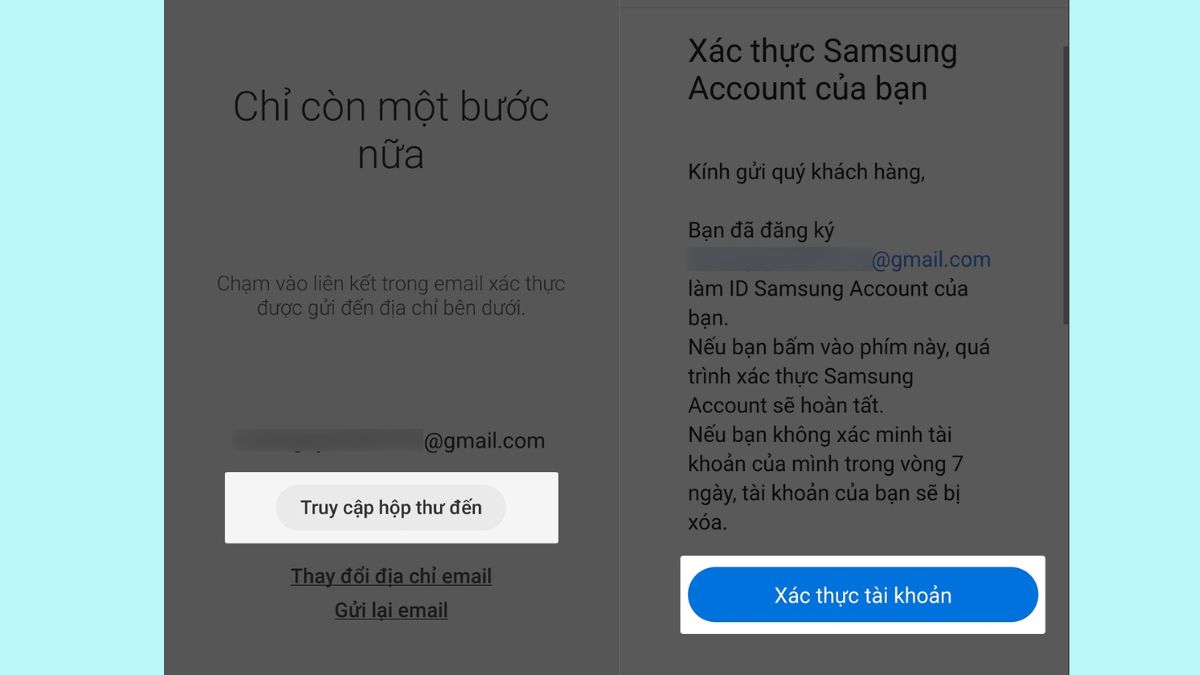
Sau khi xác thực thành công, tài khoản của bạn đã được tạo và tự động đăng nhập trên thiết bị.
Cách sử dụng Samsung Cloud
Tiếp theo, chúng ta sẽ cùng tìm hiểu chi tiết về cách sử dụng Samsung Cloud.
Sao lưu và khôi phục dữ liệu
Sao lưu và khôi phục dữ liệu là tính năng cốt lõi của Samsung Cloud là sao lưu (backup) và khôi phục (restore) dữ liệu. Sau đây là cách sao lưu và khôi phục dữ liệu lên Samsung Cloud:
Bước 1: Vào ứng dụng Settings trên điện thoại, chọn vào mục Cloud and Accounts và chọn Backup and restore.
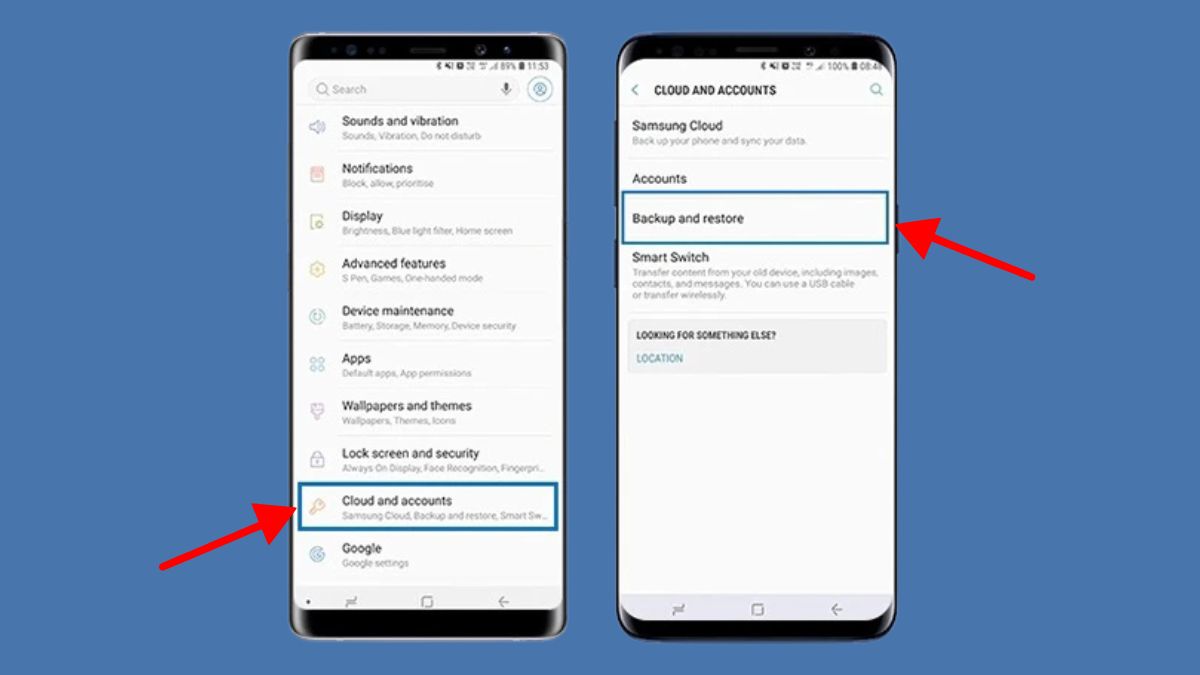
Bước 2: Tiếp đó bạn chọn Back up data. Lựa chọn dữ liệu cần sao lưu, sau đó nhấn Back up. Tùy vào khối lượng dữ liệu mà thời gian sao lưu diễn ra nhanh hay chậm. Nếu bạn bật “Tự động sao lưu”, mỗi danh mục bạn kích hoạt sẽ được tự động sao lưu 24 giờ một lần theo các điều kiện tự động sao lưu.
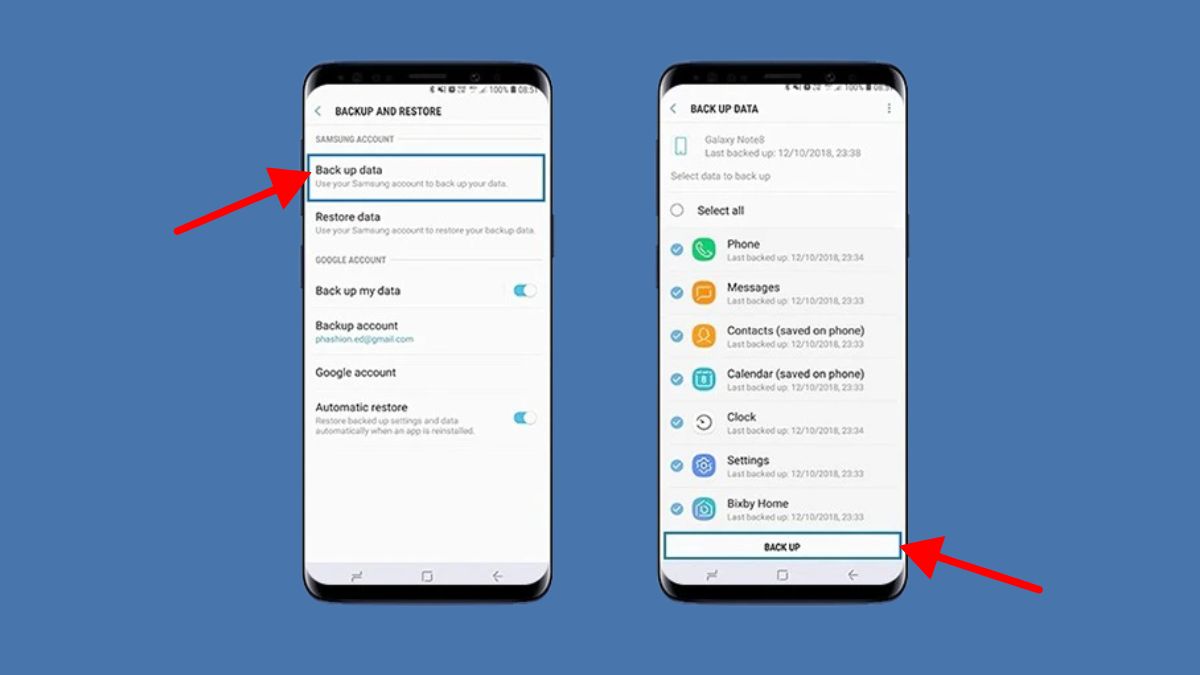
Để xem dữ liệu đã sao lưu trên Samsung Cloud, bạn vào Samsung Cloud trong phần Cài đặt. Tại đây, bạn sẽ thấy các mục như ảnh, danh bạ, tin nhắn, cài đặt… đã được sao lưu. Nhấn vào từng mục để xem chi tiết thông tin đã được đồng bộ.
Ví dụ để xem ảnh trên Samsung Cloud sau khi đồng bộ. Người dùng chỉ cần vào ứng dụng Gallery trên điện thoại của mình.
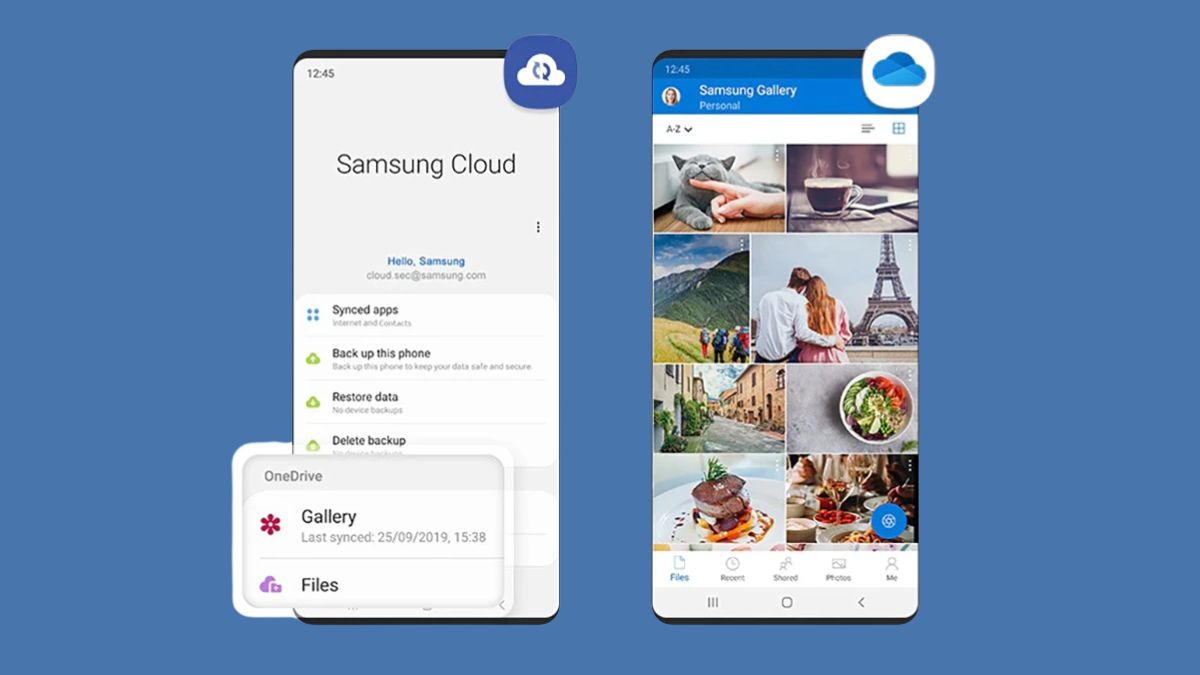
Quản lý dung lượng và dữ liệu (ảnh và tệp tin) đã lưu
Thông thường, người dùng Samsung sẽ được cung cấp 15GB dung lượng lưu trữ miễn phí trên Samsung Cloud. Tuy nhiên, cần lưu ý rằng dung lượng này chủ yếu dành cho sao lưu các dữ liệu thiết yếu như danh bạ, tin nhắn, nhật ký cuộc gọi, lịch, ghi chú và các cài đặt.
Đối với ảnh và video (Bộ sưu tập), Samsung đã có sự thay đổi lớn. Hầu hết các thiết bị Samsung hiện nay sẽ khuyến khích hoặc mặc định đồng bộ ảnh và video lên Microsoft OneDrive thay vì Samsung Cloud. Điều này có nghĩa là dung lượng ảnh/video sẽ phụ thuộc vào gói OneDrive của bạn (thường là 5GB miễn phí hoặc nhiều hơn nếu bạn đăng ký Microsoft 365).
Cách xóa tài khoản Samsung Cloud
Việc xóa tài khoản Samsung Cloud thực chất là xóa tài khoản Samsung Account. Khi bạn xóa tài khoản Samsung Account, tất cả dữ liệu, thông tin cá nhân và các dịch vụ liên kết với tài khoản đó (bao gồm Samsung Cloud, Samsung Pay, Galaxy Store, Find My Mobile, v.v.) sẽ bị xóa vĩnh viễn.
Hướng dẫn chi tiết cách xóa tài khoản như sau:
Bước 1: Bạn truy cập vào ứng dụng Cài đặt trên điện thoại Samsung. Sau đó chọn Tài khoản và sao lưu.
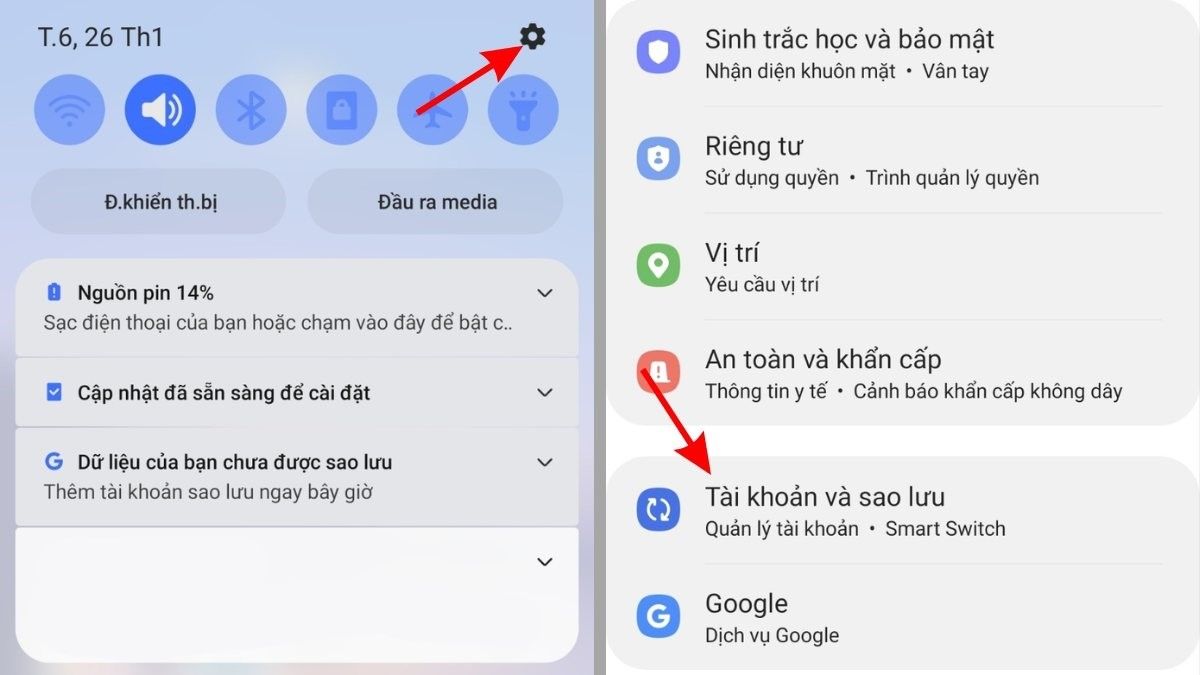
Bước 2: Tiếp đó bạn chọn Quản lý tài khoản và chọn Tài khoản Samsung của bạn.
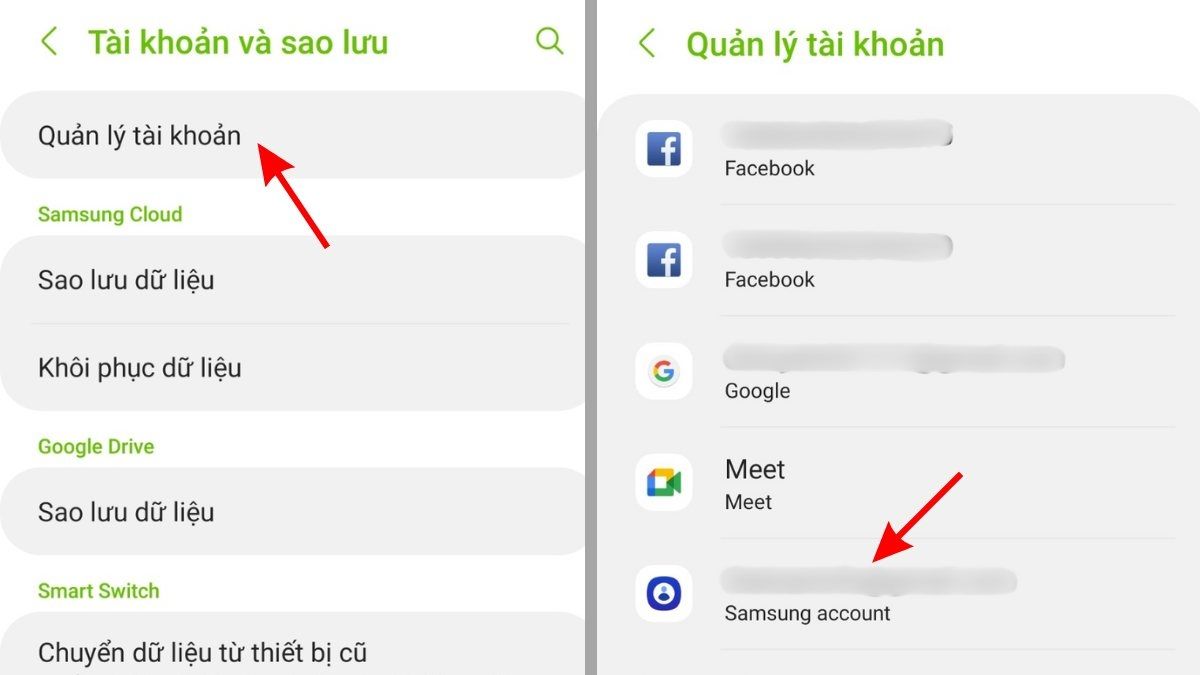
Bước 3: Bạn chọn Xoá tài khoản và xác nhận lại Xoá tài khoản một lần nữa trên màn hình thông báo (nếu có yêu cầu).
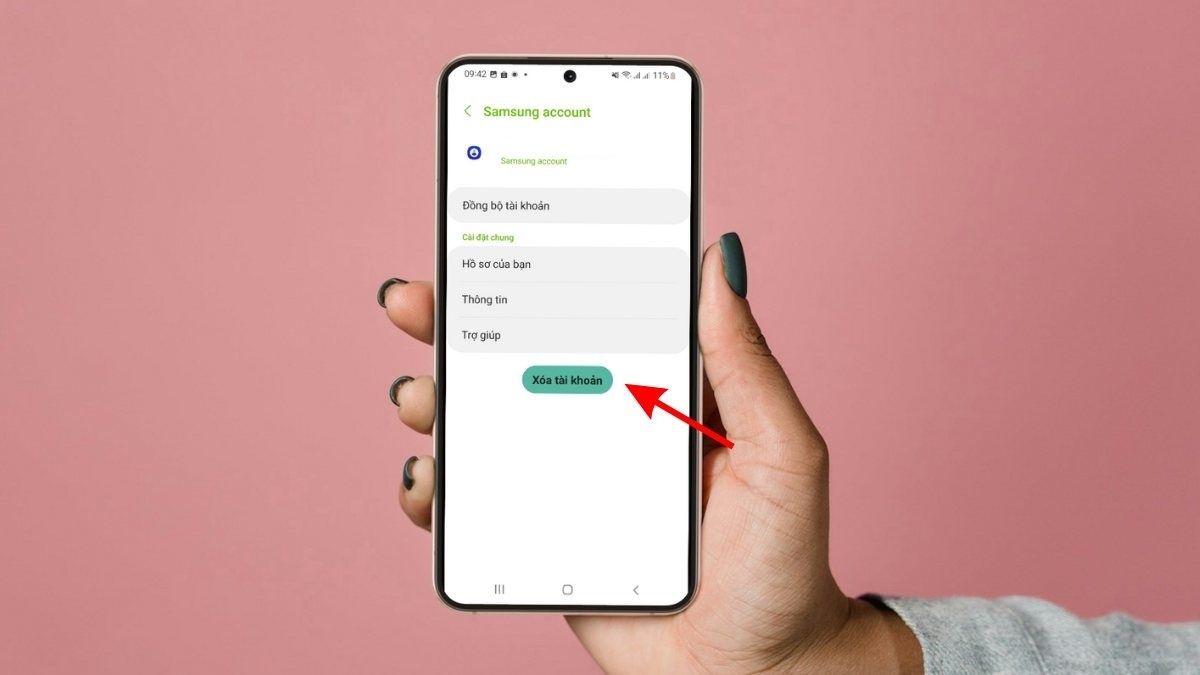
Lưu ý sau khi xóa tài khoản Samsung Account, tất cả dữ liệu trên Samsung Cloud sẽ bị xóa vĩnh viễn và không thể khôi phục. Hãy cân nhắc kỹ lưỡng trước khi thực hiện bạn nhé!
Như vậy bài viết trên đây Sforum đã chia sẻ đến bạn những thông tin cụ thể về Samsung Cloud là gì? Cách tạo tài khoản để sao lưu dữ liệu. Hy vọng từ bài viết này, bạn sẽ có thêm nhiều thông tin hữu ích cũng như biết cách sử dụng Samsung Cloud. Đừng quên chia sẻ bài viết cho bạn bè cùng biết bạn nhé!
- Xem thêm các bài viết liên quan: thủ thuật Android, iOS - Android
Câu hỏi thường gặp
Có thể xem ảnh trên Samsung Cloud như thế nào?
Để xem ảnh đã sao lưu trên Samsung Cloud, bạn có thể xem trực tiếp từ ứng dụng Bộ sưu tập ( Samsung Gallery). Bạn chỉ cần thực hiện mở ứng dụng Bộ sưu tập trên điện thoại Samsung, nhấn vào biểu tượng menu ba chấm (góc trên bên phải) chọn Cài đặt và chọn Đồng bộ với Samsung Cloud.
Nếu tính năng đồng bộ được bật, ảnh từ Samsung Cloud sẽ tự động hiển thị trong thư viện ảnh, kể cả những ảnh bạn đã lưu trước đó trên đám mây.
Có cách nào lấy dữ liệu từ Samsung Cloud về máy tính không?
Hiện tại, bạn không thể trực tiếp tải dữ liệu từ Samsung Cloud về máy tính, do Samsung đã ngừng hỗ trợ Samsung Cloud Drive và Gallery Sync từ cuối năm 2021 ở hầu hết các khu vực.
Tuy nhiên, vẫn có cách lấy dữ liệu về máy tính nếu bạn đã chuyển dữ liệu sang Microsoft OneDrive theo hướng dẫn của Samsung trước khi dịch vụ bị ngừng.
Có thể thực hiện cách lấy lại trên ảnh Samsung Cloud không?
Có, nhưng chỉ khi bạn đã bật đồng bộ ảnh trước khi Samsung ngừng hỗ trợ dịch vụ và đã chuyển dữ liệu sang OneDrive. Trong trường hợp đó, bạn có thể đăng nhập vào onedrive.live.com để tải ảnh về.
Nếu ảnh vẫn còn trên ứng dụng Bộ sưu tập (Gallery) và có biểu tượng đám mây, bạn cũng có thể nhấn vào để tải về máy. Ngược lại, nếu chưa từng đồng bộ hoặc không chuyển dữ liệu đúng hạn, ảnh có thể đã bị xóa vĩnh viễn và không thể khôi phục.
Có cách nào lấy dữ liệu từ Samsung Cloud về iPhone không?
Có, nhưng không thể thực hiện trực tiếp. Nếu bạn đã từng chuyển dữ liệu từ Samsung Cloud sang OneDrive trước khi dịch vụ bị ngừng, chỉ cần tải ứng dụng Microsoft OneDrive trên iPhone, đăng nhập tài khoản Microsoft đã liên kết và truy cập thư mục chứa dữ liệu (như Samsung Gallery).
Từ đó, bạn có thể xem hoặc tải ảnh, video về iPhone dễ dàng. Ngược lại, nếu chưa chuyển dữ liệu sang OneDrive và không còn thiết bị Samsung, thì gần như không thể khôi phục.
Trong trường hợp vẫn giữ điện thoại Samsung cũ, bạn có thể đăng nhập Samsung Cloud để tải dữ liệu về máy rồi chuyển sang iPhone qua các ứng dụng như Google Drive, Move to iOS hoặc AirDrop (nếu dùng Mac).







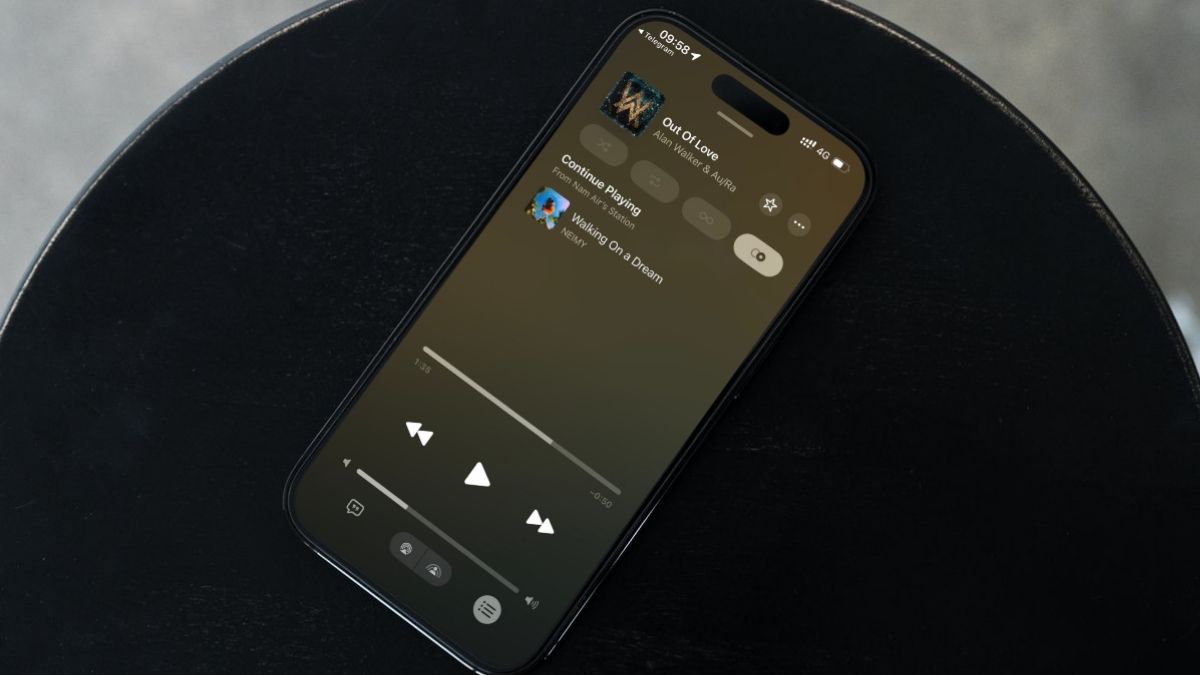
Bình luận (0)